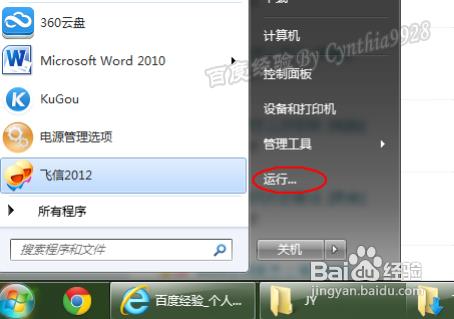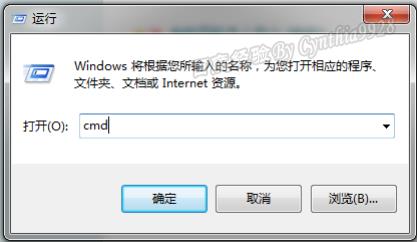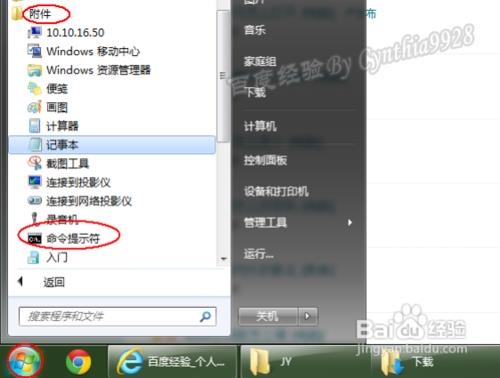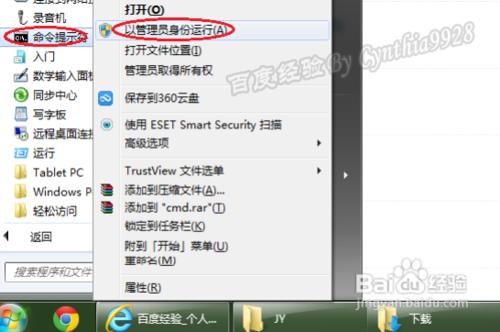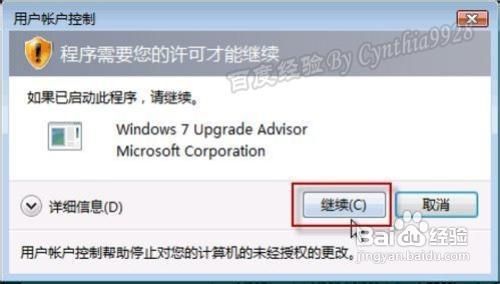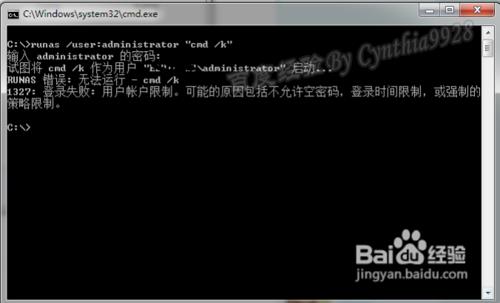如何以管理员身份运行cmd
Posted 守望阳光01
tags:
篇首语:本文由小常识网(cha138.com)小编为大家整理,主要介绍了如何以管理员身份运行cmd相关的知识,希望对你有一定的参考价值。
-
点击屏幕最左下角的“开始”按钮,选择“运行”命令:
-
在弹出的“运行”对话框中输入“CMD”命令,再单击“确定”按钮:
-
正常打开了DOS命令提示符窗口了。但是是“user”权限下:
-
有时,“运行”对话框中可能不能通过“CMD”命令打开DOS弹出窗口,此时我们可以单击“开始”按钮,再选择“所有程序”,选择“附件”,再选择“命令提示符”命令:
-
此时同样会打开DOS窗口,但同样的受限的“user”权限下;
-
而如果此时我们要以管理员方式运行,且如果是在WIN7下,则比较的容易操作。同样“附件”下,右击“命令提示符”命令,从弹出的菜单中选择“以管理员身份运行”命令:
-
由于win7有UAC管理机制,所以这里会弹出UAC警告框,单击“继续”即可:
-
之后我们可以看到,新打开的DOS窗口标题栏中会有“管理员:”字符显示,同时下面的是进入了“System32”目录:
-
此时你在这里输入的任何命令都将会有管理员权限了;
-
或者,你在普通的DOS窗口中输入命令“runas /user:administrator "cmd /k" ”按回车,并输入这个管理员帐号的密码,同样会有管理员权限:
-
以上是关于如何以管理员身份运行cmd的主要内容,如果未能解决你的问题,请参考以下文章